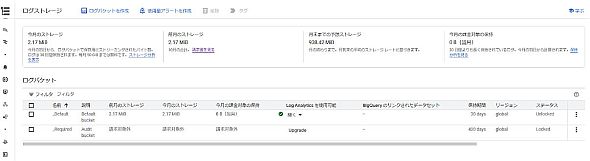Google Cloudにおけるログの保管場所を考えてみる 料金を抑える工夫とは:Google Cloudチートシート(7)
Google Cloudの利用では、さまざまなログが発生します。これをどこに保管するかによって、コストや使い勝手が変わってきます。本記事では、保管場所を選ぶためのヒントを紹介します。
この記事は会員限定です。会員登録(無料)すると全てご覧いただけます。
本連載「Google Cloudチートシート」では、Google Cloudを活用する上でのさまざまなコツを、できるだけ分かりやすく、簡潔に紹介しています。
Google Cloudにはログの機能として、「Cloud Logging」があります。デフォルトでは、ログバケットにログが保存されますが、ユースケースによっては保管場所を変えることでメリットが得られる場合があります。例えば、安価なストレージクラスの「Cloud Storage」に保管したほうがストレージの料金は抑えられます。また、高度な分析が必要な場合は、「BigQuery」を利用することで、柔軟なクエリと高度な分析機能を活用できます。
自社で要求される要件に応じてどこにログを保管すべきか、本記事では判断のポイントを解説します。
初期設定のままだと何がいけないのか
初期設定
Google Cloud上のログの保管場所として、初期設定ではログバケットが指定されています。
ログバケットは、コンソールの画面で確認できます。
ログバケットの仕様
デフォルトで作成されるログバケットは、次の2つに分けられます。まず、この2つのログバケットの仕様を、ログの保管の観点、ログの分析の観点で整理します。
- Defaultバケット
- Requiredバケット
ログの保管
Requiredバケットは、管理アクティビティ監査ログ、システム イベント監査ログなど、Google Cloudが必須で取得することを定めた監査系のログが保管される、特殊なログバケットです。一方、Defaultバケットには、Requiredバケットに格納されるログ以外のログが格納されます。
Requiredバケットに保存されるログは、課金対象外のログ(利用料金は無料)です。保存期間は400日から変更できません。一方、Defaultバケットについては、デフォルトの保持期間が30日間です。30日以上に設定することはできますが、費用が発生します。
Defaultバケット、Requiredバケット共に、ログを保管するリージョンは基本的には選択できません。
ログの分析
ログバケットのログの分析用ツールとしては、「Cloud Logging」が提供されています。Cloud Loggingは、Google Cloudのサービスやアプリケーションから生成されるログを収集、保存、分析するためのフルマネージドサービスで、ログ管理に必要な機能を網羅しています。また、「Cloud Monitoring」と併用することで監視できます。
ログバケットをアップグレードすると、「Log Analytics」を使用できます。Log Analyticsでは、BigQueryと同様のユーザーインタフェース(UI)でSQLを使った検索やデータの集計・統計が行えるようになります。アップグレードや、LogAnalyticsの画面でのSQL実行には料金がかかりません。
Copyright © ITmedia, Inc. All Rights Reserved.